реклама
Компютърът ви замръзва случайно? Срещате ли се с Син екран на смъртта 11 съвета, които ще ви помогнат да поправите грешката в синия екран на WindowsКакво е син екран в Windows? Как да коригирате грешки в син екран? Ето няколко поправки за този често срещан проблем с Windows. Прочетете още почти всеки ден? Не позволявайте на вашия компютър да ви ужасява!
Вземете мерки, проследете какво причинява вашия компютър да се заключи върху вас и как можете да спрете да се случва. Предварително се запознахме 7 общи причини защо Windows може да не реагира 7 най-чести причини Windows получава неотговорностПонякога Windows замръзва и виси без много обяснение. Следващия път, когато страдате от бездействаща система, прегледайте тези седем често срещани причини за затваряния на Windows. Прочетете още . Тази статия разглежда как можете да отстраните причините за замръзващ компютър и какво можете да направите, за да го отстраните.
Ако се борите с бавна и бездействаща система, скоро ще публикуваме PDF ръководство, наречено
Windows on Speed което ще ви помогне да научите какво прави вашата система да стане мудна и как можете да си възвърнете върховата производителност на Windows. Уверете се, че сте се абонирали за MakeUseOf, за да не пропуснете ръководството, когато излезе!Прелюдия: Направете резервно копие
Първото нещо, което трябва да направите, когато компютърът ви започне да действа, е да създадете резервно копие на личните си данни. Не губете време, опитвайки се да отстраните или поправите нещо. Просто направете резервно копие. Точно сега!
- Най-добрият безплатен софтуер за архивиране за вашия компютър Най-добрият безплатен софтуер за архивиране за вашия компютър Прочетете още от Айбек
- Топ 10 приложения за софтуер за архивиране за вашия компютър Топ 10 приложения за софтуер за архивиране за вашия компютър Прочетете още от Джъстин
Трябва да обмислите влизане в безопасен режим, за да извършите архивирането. Може да откриете, че това прави вашата система много по-стабилна! Това би било и първа стъпка в отстраняването на проблеми.
- Как да стартирате в безопасен режим на Windows и неговите приложения Как да стартирате в безопасен режим на Windows и неговите приложенияОперационната система Windows е сложна структура, която е домакин на много процеси. Когато добавяте и премахвате хардуер и софтуер, могат да възникнат проблеми или конфликти, а в някои случаи могат да станат много ... Прочетете още от Тина
Сега, когато имате архивирани лични данни, нека започнем с отстраняване на проблеми и разрешаване на проблеми.
1. Отстраняване на проблеми със софтуера
Замразяващата операционна система може да има много основни проблеми. За да проверите дали вашите замръзвания са индуцирани от софтуер, стартирайте системата си в безопасен режим.
Безопасен режим е опция за зареждане, която стартира компютъра ви в много ограничено състояние. Зареждат се само най-основните файлове и драйвери, абсолютно необходими за стартиране на операционната система. Ако вашата система изглежда стабилна в безопасен режим, много вероятно е да имате проблеми със софтуера, като конфликти с драйвери или зловреден софтуер.
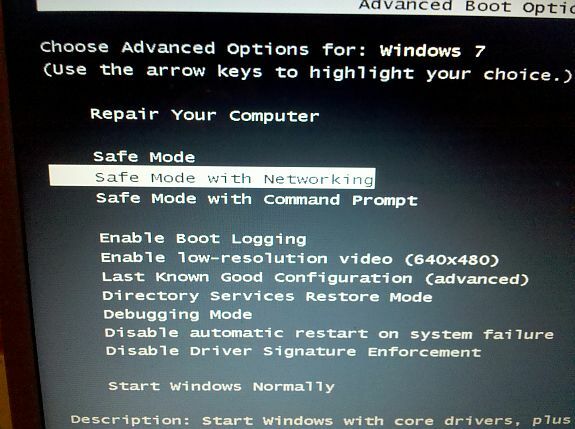
Статията по-долу обяснява как да стартирате в безопасен режим:
- Как да стартирате в безопасен режим на Windows и неговите приложения Как да стартирате в безопасен режим на Windows и неговите приложенияОперационната система Windows е сложна структура, която е домакин на много процеси. Когато добавяте и премахвате хардуер и софтуер, могат да възникнат проблеми или конфликти, а в някои случаи могат да станат много ... Прочетете още от Тина
Ако не видите подобрение в Безопасен режим, преминете към точка 2.
Ако видите подобрение, опитайте следното:
- деинсталирайте наскоро инсталираните устройства и техните драйвери.
- уверете се, че имате само един инсталирана антивирусна програма.
- извършете надстройка на Windows.
- актуализирайте всички програми, които използвате редовно, и всички хардуерни драйвери.
- ако стартирането на определена програма причинява замръзването, опитайте се да актуализирате, деинсталирате и инсталирате отново.
- в безопасен режим сканирайте системата си за злонамерен софтуер и премахнете всичко, което намерите.
- извършват обща поддръжка на системата.
Ето някои полезни ресурси за горните стъпки:
- Как да деинсталирате приложенията ефективно и да премахнете остарелите файлове Как да деинсталирате приложенията ефективно и да премахнете остарелите файлове Прочетете още от Стефан
- Спиране и изтриване на шпионски софтуер с Malwarebytes Спиране и изтриване на шпионски софтуер с Malwarebytes за WindowsТой може да не е толкова натоварен с функциите, колкото Spybot Search and Destroy, който има смешен брой инструменти, но е много лека алтернатива с добро покритие от шпионски софтуер. Прочетете още [Windows] от Jimmy
- 7 основни изтегляния за сигурност, които ТРЯБВА да сте инсталирали 7 основни изтегляния за сигурност, които ТРЯБВА да сте инсталирали Прочетете още от Айбек
- 10 бързи корекции, за да направите вашия компютър Windows по-бърз 10 бързи корекции, за да направите вашия компютър Windows по-бързСъвети за ускоряване на вашия компютър изобилства, но не всички методи са еднакви. Ето десет бързи съвета как да направите вашия компютър с Windows малко по-бърз. Прочетете още от Шанкар
- Ускоряване на Windows 7: Всичко, което трябва да знаете Ускоряване на Windows 7: Всичко, което трябва да знаете Прочетете още от Махендра
2. Отстраняване на проблеми с хардуера
Синият екран на смъртта (BSOD) е силен знак за хардуерна несъвместимост. Показаният код за грешка дава представа за това, което е причинило срива на компютъра. Впоследствие трябва да анализирате докладите за грешки, които Windows съхранява в отговор на срив в BSOD.
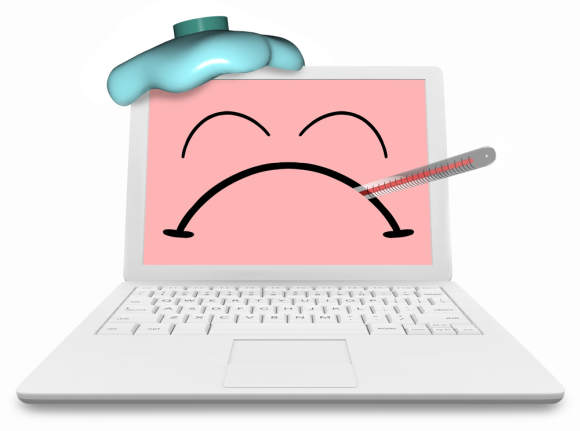
Следните ресурси ще ви помогнат:
- 4 съвета, които ще ви помогнат да поправите грешката в синия екран на Windows 11 съвета, които ще ви помогнат да поправите грешката в синия екран на WindowsКакво е син екран в Windows? Как да коригирате грешки в син екран? Ето няколко поправки за този често срещан проблем с Windows. Прочетете още от Райън
- Как да намерите BSOD (син екран) съобщения за грешки
- Как да използвате инструментите за отстраняване на грешки в Windows за анализиране на Cump Cump (BSOD)
Ако актуализирането или премахването на драйвери за хардуер не работи и в случай, че нямате BSOD, трябва да проучите потенциалните физически причини. Компютърът ви може да се прегрее, дадено устройство може да се повреди и да умира или кабел може да бъде разхлабен. Преди докоснете вашия хардуер, обаче, уверете се, че вашата компютърът е правилно изключен за да се защитите. Вие също трябва заземете се за да избегнете изхвърляне на статично електричество, което може (допълнително) да повреди вашия хардуер.
Най-добрият начин за отстраняване на хардуерни проблеми е ...
- физически почистете вашия хардуер, т.е. без вентилатори и захранване от прах.
- проверете всички кабели за повреди или разхлабени връзки.
- проверете дали хардуерните компоненти като графичната карта са правилно включени в дънната платка.
- премахнете или заменете отделни компоненти като RAM модули и заредете компютъра без тях.
Последната точка ще разкрие дали някой от тези компоненти е счупен.
3. Възстановяване на Windows
Windows може да създаде точки за възстановяване, които ви позволяват да върнете цялата си система до предишно стабилно състояние. Възползвайте се от тази функция и се върнете към точка за възстановяване, където системата ви не е замръзнала или срива. Най-хубавото е, че няма да загубите личните си файлове.
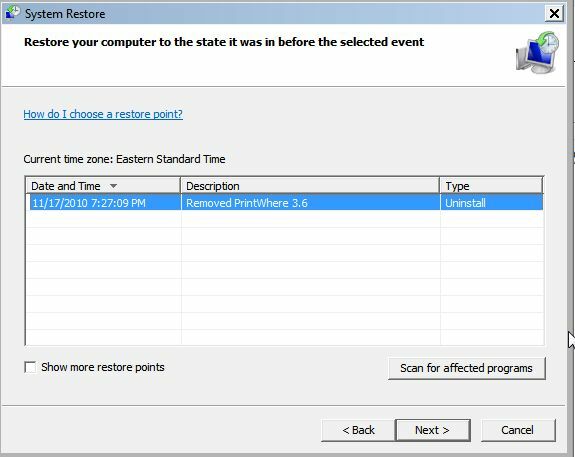
Тази статия обяснява как се прави:
- Как да оправите компютъра си с помощта на Windows Restore в XP, Vista и 7 Как да оправите компютъра си с помощта на Windows Restore в XP, Vista и 7 Прочетете още от Джак
Последна инстанция: поправка или преинсталиране на Windows
Най-лесният начин за разрешаване на проблеми с операционна система Windows, която постоянно замръзва, е нова инсталация. Нормално е да преинсталирате Windows на всеки 6 месеца до 2 години. Ако използвате по-стара инсталация, време е да го стартирате отново!
- Как да преинсталирате Windows, без да губите данните си Как да преинсталирате Windows 10, без да губите данните сиИзползването на тази опция ви позволява да преинсталирате Windows, без да губите файловете, личните данни и програмите, които вече имате в системата. Прочетете още от Хорхе
- Как да се подготвите за възстановяване на системата от нулата Как да се подготвите за възстановяване на системата от нулата Прочетете още от Тина
Тази статия помогна ли ви да отстраните компютъра си от замръзване? Моля, докладвайте вашите преживявания!
Кредитни изображения: vladislav_studio, iQoncept
Тина пише за потребителските технологии повече от десетилетие. Има докторска степен по природни науки, диплома от Германия и магистърска степен от Швеция. Аналитичният й опит е помогнал на нейния успех като технологичен журналист в MakeUseOf, където сега ръководи изследванията и операциите с ключови думи.